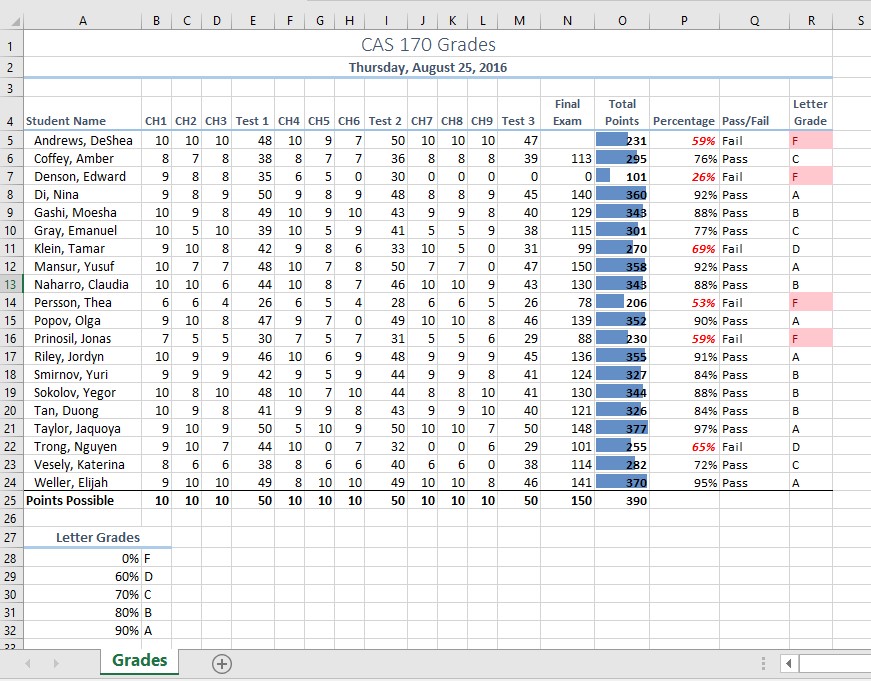3: Fórmulas, funciones, funciones lógicas y funciones de búsqueda
- Page ID
- 152822
Los libros de Excel están diseñados para permitirle crear cálculos útiles y complejos. Además de hacer aritmética, puede usar Excel para buscar datos y mostrar resultados basados en condiciones lógicas. También veremos formas de resaltar resultados específicos. Estas habilidades se demostrarán en el contexto de una hoja de cálculo típica de libro de calificaciones que contiene los resultados de una clase imaginaria de Excel.
En este capítulo, vamos a:
- Utiliza la Herramienta de Análisis Rápido para encontrar los Puntos Totales para todos los alumnos y Puntos Posibles.
 (Nota para usuarios de Mac: la herramienta de análisis rápido no está disponible con Excel para Mac. Tenemos pasos alternativos para usuarios de Mac)
(Nota para usuarios de Mac: la herramienta de análisis rápido no está disponible con Excel para Mac. Tenemos pasos alternativos para usuarios de Mac) - Escribe una fórmula de división para encontrar el Porcentaje para cada alumno, usando una referencia absoluta a los Puntos Totales Posibles.
- Escriba una función IF para determinar Aprobación/Fracaso — el paso es 70% o superior.
- Escriba una VLOOKUP para determinar la calificación de la letra usando la escala de Grados Letter.
- Utilice la función HOY para insertar la fecha actual.
- Revise los mensajes de error comunes usando Smart Lookup para obtener definiciones de algunos de los términos en su hoja de cálculo.
- Aplicar Barras de Datos a los valores de Total de Puntos.
- Aplicar Formato Condicional a las columnas Porcentaje, Aprobación/Fracaso y Grado Letter.
- Revisión de Impresión — Cambiar a Horizontal, Escala para Ajustar Columnas en Una Página y Establecer Área de Impresión.
En la Figura 3-1 se muestra el libro de trabajo terminado que se demostrará en este capítulo. Observe las técnicas utilizadas en las columnas O y R que resaltan los resultados de sus cálculos. Observe, también que hay más números en esta versión del archivo de los que verá en su archivo de datos original. Todos estos se completan usando cálculos de Excel.